Mac Gatekeeper ausschalten: Wie mache ich das?
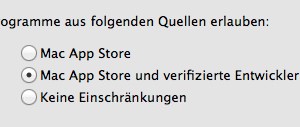
! Seit der Mac-OS-X-Version 10.8 (Codename „Mountain Lion“) gibt es die Sicherheitsfunktion Gatekeeper im Mac, die verhindern soll, dass man aus Versehen ein Programm installiert, das dann vielleicht Schaden auf dem Computer anrichtet. Man kann den Mac mit dieser Funktion so einstellen, dass man nur solche Software installieren kann, die von einem verifizierten, also vertrauenswürdigen Entwickler stammt. Die Funktion ist sinnvoll, kann aber störend sein. Die gute Nachricht: Man kann den Mac Gatekeeper ausschalten.
Drei Optionen
Wer das tun will, der findet die Möglichkeit dazu in der Systemeinstellung „Sicherheit“. Um diese aufzurufen, klicken Sie zuerst auf
Systemeinstellungen
und dann auf
Sicherheit
Wählen Sie nun den Reiter Allgemein aus. Drei Möglichkeiten zum Anklicken gibt es in dem Fenster. Die oberste Option lässt nur Programme zu, die im Mac App Store gekauft wurden, die zweite auch solche Software, die aus einer anderen Quelle stammt. Die dritte Option „Keine Einschränkungen“ schaltet die Funktion komplett ab. Ist diese dritte Option aktiv, lässt sich wieder jedes Programm installieren. Diese Option wählen und damit den Mac Gatekeeper ausschalten sollten Sie aber nur dann, wenn Sie ohnehin immer sehr vorsichtig beim Installieren von Software aus dem Internet sind. Als „normaler“ Nutzer sollte man das aber lieber nicht tun – zu schnell hat man sich sonst ein Programm auf seine Platte geholt, die unter Umständen Schaden anrichtet.
Vorsicht ist besser
Empfehlenswerter ist es, die zweite Option zu wählen. Sie erlaubt die Installation von Programmen aus dem Mac App Store oder von solchen Entwicklern, die als vertrauenswürdig gelten. Aber auch mit der dann weiter wirksamen Sicherheitsfunktion des Gatekeeper kann man trotzdem jedes Programm installieren und dann auch öffnen und benutzen – denn es gibt einen kleinen Trick. Man muss ihn nur kennen.
[borlabs-cookie id=“google-adsense“ type=“cookie“]
Das könnte Sie auch interessieren:
[/borlabs-cookie]
[borlabs-cookie id=“google-adsense“ type=“cookie“]
Anzeige
[/borlabs-cookie]
